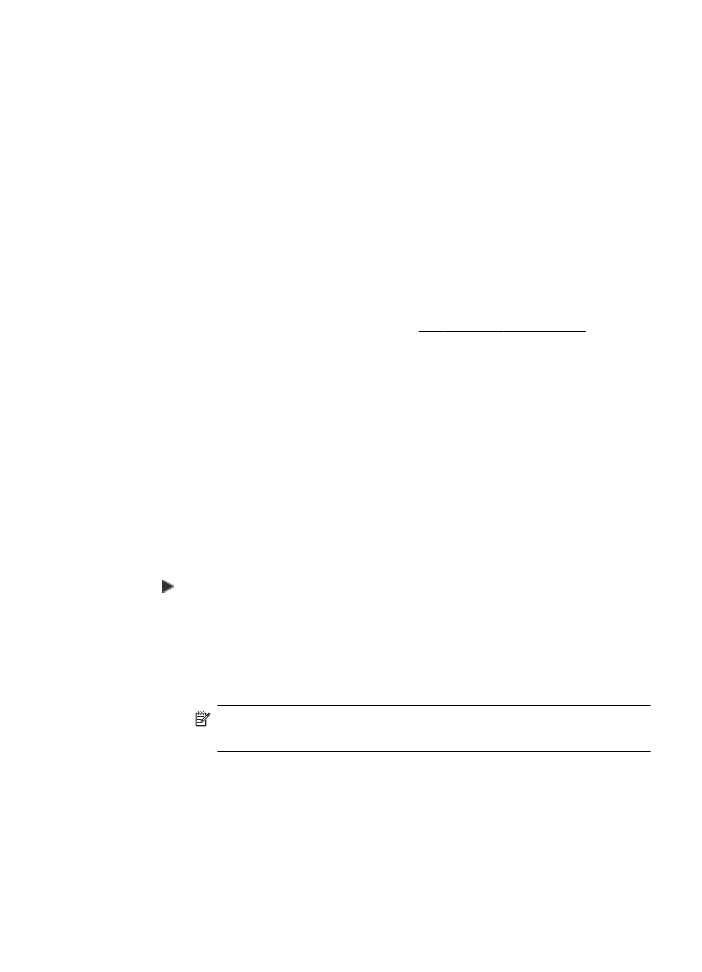
PC 로 팩스 보내기 또는 Mac 으로 팩스 보내기 설정 수정
디지털
팩스 설정 마법사에서 언제든지 컴퓨터의 PC 에서 팩스 받기 설정을 업
데이트할
수 있습니다. HP 유틸리티에서 Mac 으로 팩스 보내기 설정을 업데이
트할
수 있습니다.
Fax to PC 또는 Fax to Mac 을 해제하고 프린터 제어판에서 팩스 인쇄를 비활
성화할
수 있습니다.
프린터
제어판에서 설정을 수정하려면
1.
(오른쪽 화살표 )를 누른 다음 설정을 누릅니다.
2.
팩스
설정, 기본 팩스 설정, PC 에서 팩스 받기를 차례로 누릅니다.
3.
변경할
설정을 선택합니다. 다음 설정을 변경할 수 있습니다.
•
PC 호스트 네임 보기: Fax to PC 또는 Fax to Mac 을 관리하기 위해
설정한
컴퓨터 이름을 볼 수 있습니다.
•
Turn Off: Fax to PC 또는 Fax to Mac 를 해제합니다.
참고 컴퓨터의
HP 소프트웨어를 사용하여 PC 에서 팩스 받기 또
는
Mac 에서 팩스 받기를 켤 수 있습니다.
•
Disable Fax Print(팩스 인쇄 사용 안 함): 수신한 팩스를 인쇄하려면
이
옵션을 선택합니다. 인쇄를 끈 경우에도 컬러 팩스는 인쇄됩니다.
팩스
받기
81
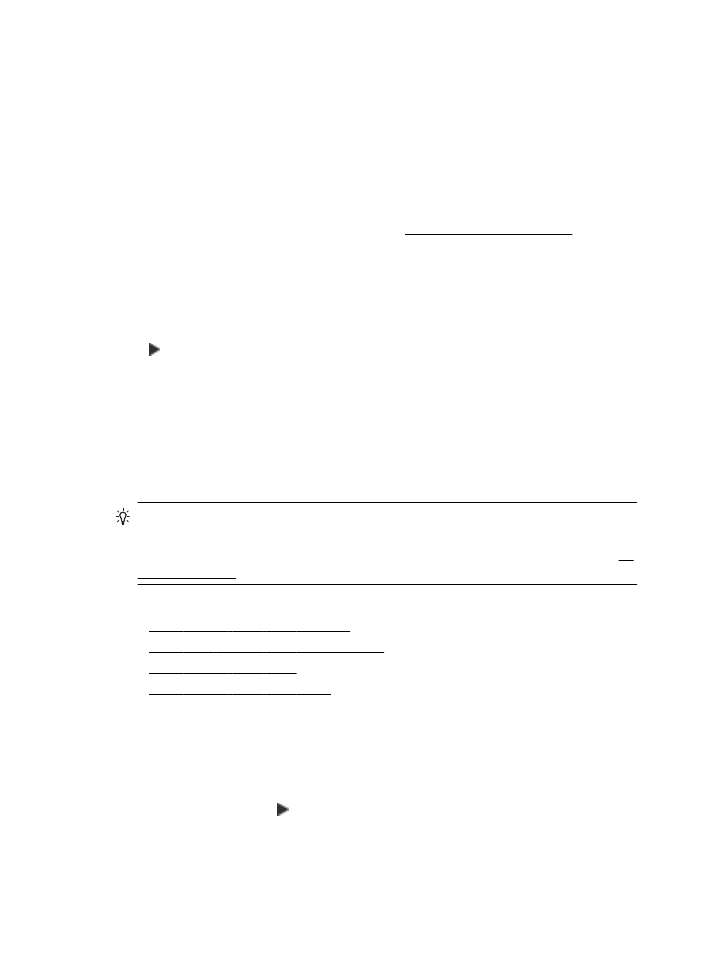
HP 소프트웨어에서 설정을 변경하려면(Windows)
1.
컴퓨터
바탕 화면에서 시작을 클릭하고, 프로그램 또는 모든 프로그램을
선택하고
, HP 프린터의 폴더를 선택한 다음 HP 프린터의 옵션을 선택합
니다
.
2.
팩스
작업, 디지털 팩스 마법사를 차례로 두 번 클릭합니다.
3.
화면
지침을 따릅니다.
HP 소프트웨어에서 설정을 변경하려면(Mac OS X)
1.
HP 유틸리티를 엽니다. 자세한 내용은 HP 유틸리티 (Mac OS X)을 참조하
십시오
.
2.
HP 유틸리티 도구 모음에서 응용 프로그램을 클릭합니다.
3.
HP Setup Assistant 를 더블클릭하고 화면 지시에 따릅니다.
PC 로 팩스 보내기 또는 Mac 으로 팩스 보내기 해제
1.
(오른쪽 화살표 )를 누른 다음 설정을 누릅니다.
2.
팩스
설정, 기본 팩스 설정, PC 에서 팩스 받기를 차례로 누릅니다.
3.
끄기를
누릅니다.
단축
다이얼 항목 설정
자주
사용하는 팩스 번호를 단축 다이얼 항목으로 설정할 수 있습니다. 이렇게
하면
프린터 제어판에서 빠르게 번호를 입력할 수 있습니다.
추가
정보 프린터 제어판에서 단축 다이얼 항목을 생성 및 관리하는 것은
물론
프린터 및 프린터의 내장 웹 서버(EWS)에 포함된 HP 소프트웨어와 같
은
컴퓨터에서 사용 가능한 도구를 사용할 수도 있습니다. 자세한 내용은 프
린터
관리 도구을 참조하십시오.
이
단원에서는 다음 항목을 다룹니다.
•
단축
다이얼 항목 설정 및 변경
•
그룹